Custom Alerts in Google Analytics 4 – Versteckt und doch praktisch?
Google Analytics und Custom Alerts sind kein neues Thema. In Universal Analytics (UA) war es immer sinnvoll, sich Benachrichtigungen auf Datenansichtsebene einzurichten, um automatisiert Infos zu bekommen, wenn es in irgendeiner Form Probleme mit den einlaufenden Daten gab. Gerade für uns als Agentur ist dies sehr hilfreich und sinnvoll, da wird nicht alle Kundenaccounts manuell im Blick behalten können. Nun ist UA Geschichte und es stellt sich die Frage: Wie geht das in Google Analytics 4 (GA4)? Eigentlich fast genauso. Ja – fast: denn natürlich ist die Oberfläche etwas anders und warum auch immer hat Google das Feature so versteckt platziert, dass man als Unerfahrene*r eigentlich nur durch Zufall darauf stoßen kann, oder auch einfach gar nicht.
Insights und der Weg zu den Custom Alerts in GA4
Anders als bei UA kommt man nicht komfortabel über die Verwalten-Ansicht in das Menü, um Benachrichtigungen für GA4 zu erstellen. Der Weg führt über „Berichte“, „Berichte-Snapshot“ zu den Statistiken.
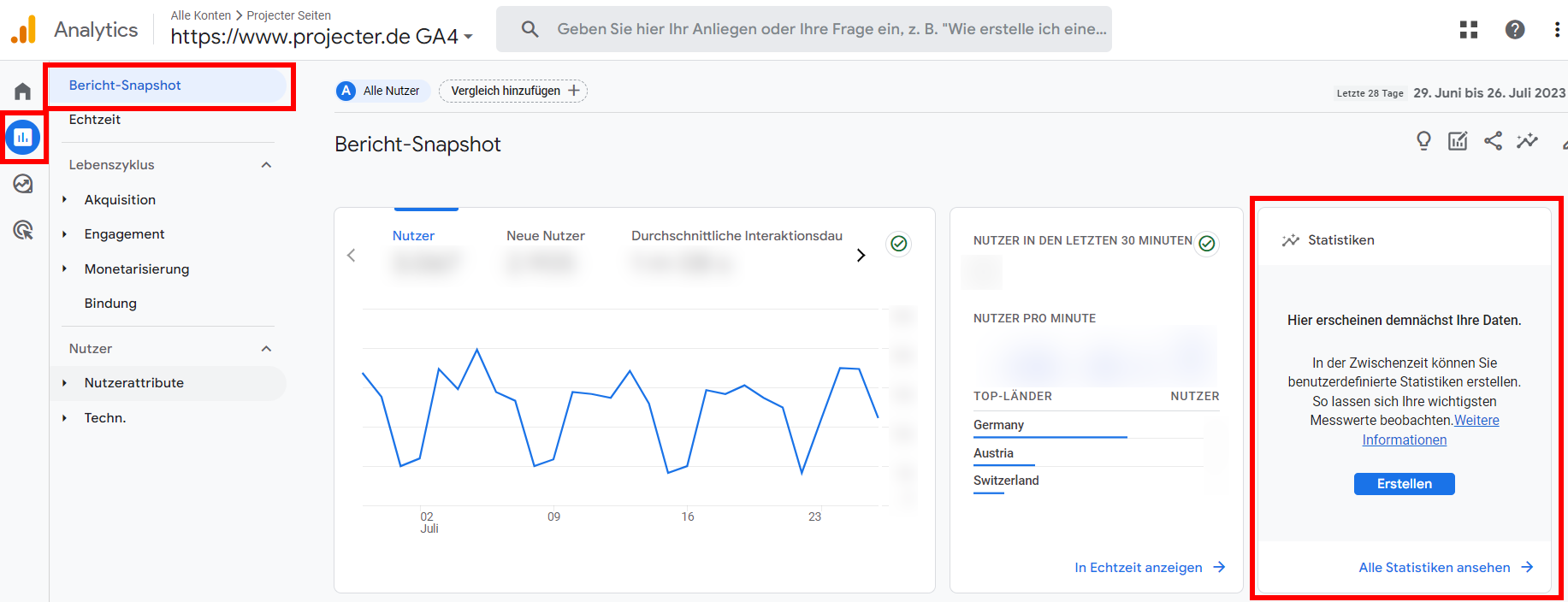
In den meisten Fällen dürften sich in dieser Kachel noch keine Daten befinden. Ein Klick auf „Erstellen“ führt ins Menü, um benutzerdefinierte Informationen zu erstellen. Alternativ geht man über „Alle Statistiken ansehen“ und gelangt dann über den blauen Button „Erstellen“ rechts oben in die Oberfläche zum Erstellen der Benachrichtigungen.

Hier hat man nun verschiedenen Optionen:
- Man übernimmt die Auswahl und klickt direkt auf „Aus Auswahl erstellen“. Damit übernimmt man die fünf vorgefertigten Alerts und bekommt entsprechend der Definitionen Informationen zu Anomalien, wenn diese auftreten. Anomalie als Bedingung bedeutet hier, dass Google auf Basis seiner AI entscheidet, ob eine Benachrichtigung versendet wird oder nicht.
- Man übernimmt nicht die gesamte Auswahl, sondern klickt hinter den fünf vorgefertigten Benachrichtigungen auf „Prüfen und erstellen“ und definiert dort die vorgefertigte Benachrichtigung um.
- Man scrollt etwas nach unten und klickt unter der vorausgewählten Auswahl auf „Neu erstellen“ und kommt damit in die Oberfläche, um seine Benachrichtigung entsprechend seiner gewünschten Bedingungen zu erstellen und festzulegen, wer benachrichtigt werden soll.
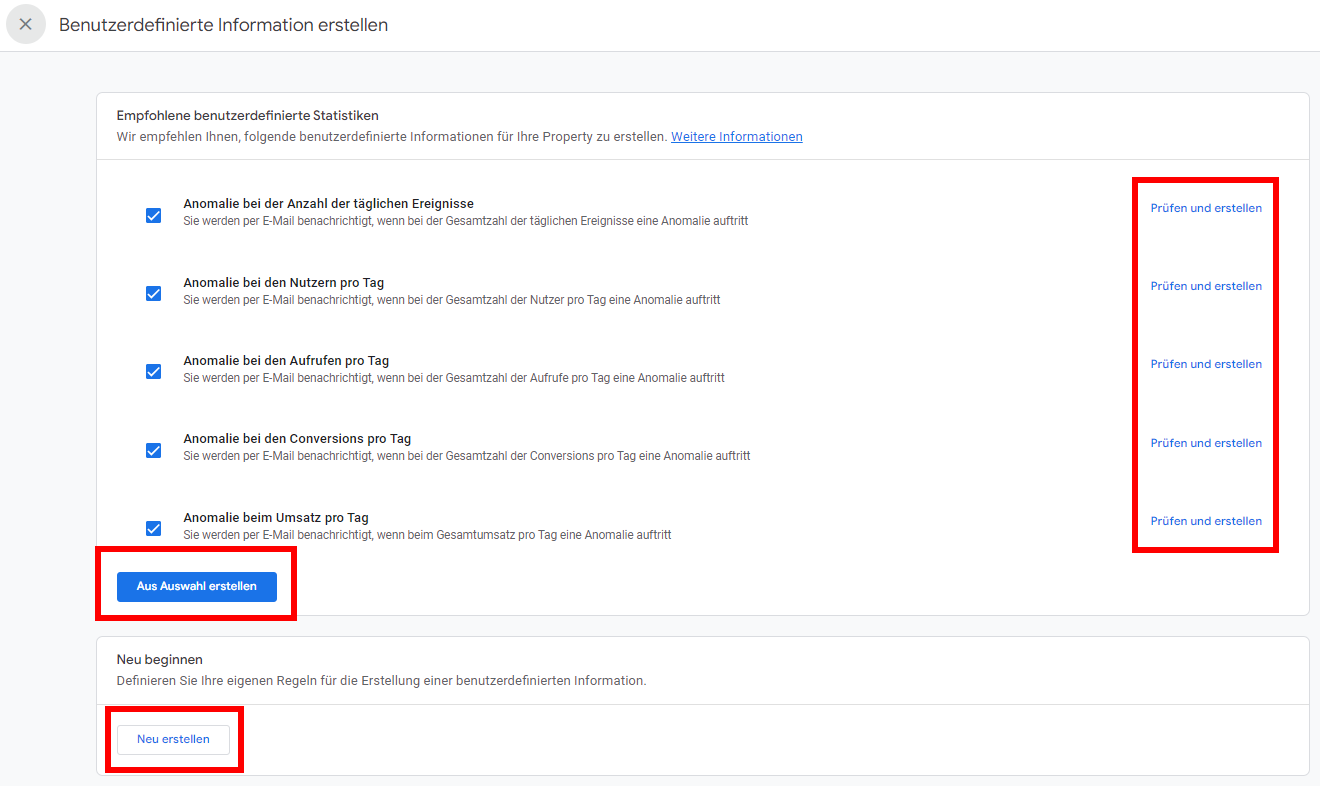
Bei Option 2 und 3 wird man in die gleiche Oberfläche geleitet, in der man Häufigkeit, Segment, Messwerte und Bedingung definieren kann, nach denen eine Prüfung stattfindet und man E-Mail-Benachrichtigungen erhalten möchte. Wir empfehlen hier, einen verständlichen Namen zu vergeben, damit alle Beteiligten immer sofort wissen, worum es bei der Benachrichtigung geht.
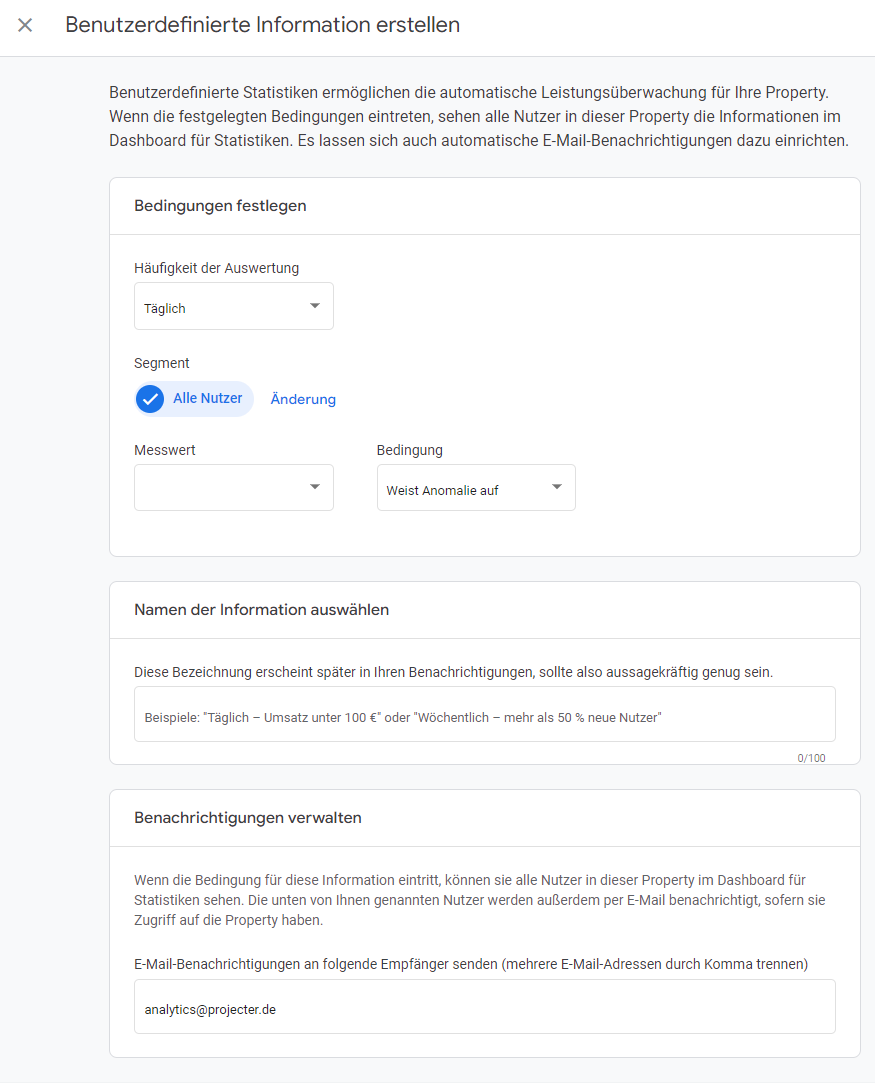
Öffnet man die Übersicht zu den Insights bzw. Statistiken erneut, kann man rechts oben über „Verwalten“ die angelegen Benachrichtigungen bei Bedarf bearbeiten oder auch deaktivieren, wenn sie nicht mehr benötigt werden.

Für die eingerichteten Insights erhält man nun, entsprechend der eingerichteten Regel, Benachrichtigungen per E-Mail.
Im Beispiel in der folgenden Abbildung wurde ein Alert eingerichtet, der bei einer Abweichung von mind. -1% im Vergleich zum Wochentag der letzten Woche ausgelöst wird. Die reale Abweichung im Beispiel beträgt 24,14 %.
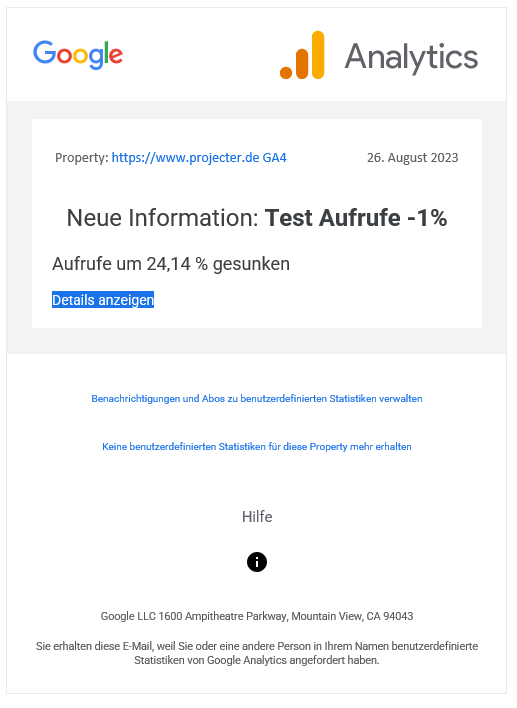
Unser Fazit
Wir sind froh, dass auch GA4 ein Feature bietet, um automatisiert Infos zu erhalten, wenn mit den einlaufenden Daten etwas nicht stimmt. Die Oberfläche zum Erstellen selbst ist logisch und verständlich und bietet eigentlich alles, was man sich dafür wünscht. Was wir allerdings nicht nachvollziehen können, ist, warum die Funktion so maximal versteckt ist. Aus UA kennt man den Zugriff über die Verwaltung. Wir fragen uns, warum Google es nicht hier auch so macht. Da besteht definitiv Verbesserungsbedarf.
Darüber hinaus empfehlen wir aber immer die Nutzung solcher automatisierten Benachrichtigungen. Es erleichtert die Arbeit und macht manuelles Prüfen der Daten für bestimmte wesentliche Bereiche überflüssig. Ihr wünscht euch Support? Wir helfen euch gerne!



